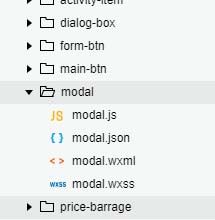之前做小程序开发的时候,对于开发来说比较头疼的莫过于自定义组件了,当时官方对这方面的文档也只是寥寥几句,一笔带过而已,所以写起来真的是非常非常痛苦!!
好在微信小程序的库从 1.6.3 开始,官方对于自定义组件这一块有了比较大的变动,首先比较明显的感觉就是文档比以前全多了,有木有!现在小程序支持简洁的组件化编程,可以将页面内的功能模块抽象成自定义组件,以便在不同的页面中复用,提高自己代码的可读性,降低自己维护代码的成本!
本文章就带你学会小程序自定义组件,请先坐稳,开车了~~
要做自定义组件是一个模态框具体效果如下
Step1
我现在的目录结构是我现在的开发中的项目,你们可以在你们的项目中的根目录中新建一个components文件夹,用于存放我们以后开发中的所用组件,今天我们的目的是实现一个 模态弹框组件,因此,我们在components组件中新建一个modal文件夹来存放我们的弹窗组件,在modal下右击新建Component并命名为modal后,会生成对应的json wxml wxss js4个文件,也就是一个自定义组件的组成部分,此时你的项目结构应该如下图所示:
Step2
组件初始化工作准备完成,接下来就是组件的相关配置,首先我们需要声明自定义组件,也就是将modal.json 中 component字段设为true
{
"component":true, // 自定义组件声明
"usingComponents": {} // 可选项,用于引用别的组件
}
其次,我们需要在 modal.wxml文件中编写弹窗组件模版,在 modal.wxss 文件中加入 模态弹组件样式,它们的写法与页面的写法类似,我就不赘述,直接贴代码啦~
modal.wxml 文件如下:
{{titles}}
{{cancelText }}
{{confirmText }}
modal.wxss 文件如下:
.modal_box {
top: 0;
left: 0;
width: 100%;
height: 100%;
z-index: 999;
position: fixed;
text-align: center;
background-color: rgba(0, 0, 0, 0.6);
}
.modal_box .cont_box {
top: 30%;
left: 70rpx;
position: absolute;
z-index: 9999;
width: 610rpx;
height: 300rpx;
border-radius: 16rpx;
overflow: hidden;
background-color: white;
}
.modal_head {
font-size: 32rpx;
color: #d32d25;
height: 80rpx;
font-weight:bold;
line-height: 80rpx;
}
.modal_box .modal_content {
font-size: 30rpx;
height: 140rpx;
color: #666;
padding: 0 50rpx;
line-height:44rpx;
}
.modal_footer {
display: flex;
height: 80rpx;
line-height: 80rpx;
font-size: 32rpx;
position: absolute;
left: 0;
width: 100%;
bottom: 0%;
box-sizing: border-box;
border-top: 2rpx solid #ddd;
}
.modal_footer text {
flex: 1;
color: #d32d25;
}
.modal_footer text:nth-child(2) {
color: white;
background-color: #d32d25;
}
.red{
color: #D32D25;
}
step3
组件的结构和样式都有了,还缺少什么呢,没错,还缺js, 眼睛比较犀利的同学,可能已经发现了我们在modal.wxml文件中的会有一些比如{{ isShow }}、{{ title }}这样的模版变量,还定义了_cancelEvent和_confirmEvent两个方法,其具体实现就是在modal.js中。
modal.js是自定义组件的构造器,是使用小程序中Component构造器生成的,调用Component构造器时可以用来指定自定义组件的属性、数据、方法等,具体的细节可以参考一下官方的文档
下面我通过代码注释解释一下构造器中的一些属性的使用:
Component({
properties: {
// 这里定义了innerText属性,属性值可以在组件使用时指定
// 弹窗标题
titles: {
type: String,
value: '提示'
},
// 弹窗内容
content: {
type: String,
value: '很遗憾你没有传上数据过来'
},
// 弹窗确认按钮文字
confirmText: {
type: String,
value: '确定',
},
// 弹窗取消按钮文字
cancelText: {
type: String,
value: '取消'
}
},
lifetimes: { //组件生命周期
attached() {
let datas = this.data.content;
this.setData({ //组件的生命周期里可以对传过来的数据进行处理
content: "22122212"
})
}
},
data: {
//这里是一些组件内部数据
// 弹窗显示控制
isShow: false
},
methods: { // 这里是一个自定义方法
//展示弹框 || 隐藏弹框
showDialog() {
this.setData({
isShow: !this.data.isShow
})
},
_cancelEvent() {
//触发取消回调
this.showDialog();
this.triggerEvent("cancelEvent")
},
_confirmEvent() { //触发成功回调
this.showDialog();
this.triggerEvent("confirmEvent");
}
}
})
step4
截至目前为止,你应该完成了一个自定义弹窗组件的大部分,可是你保存后并没有发现任何变化,因为我们还需要在 index.wxml 文件中引入它!
首先需要在 index.json 中引入组件:
{
"usingComponents": {"modal":"/components/modal/modal"}
}
然后我们在 index.wxml 中引入它,并增加我们自定义的一些值,如下
注意:这里的content的内容传字符串也可以传html的语法,因为我是用微信 rich-text 富文本组件来解释,不能用
嗯哪,还差最后一步, index.js 配置,没错,这个也很简单,我就复制粘贴了
//index.js
//获取应用实例
const app = getApp()
Page({
/**
* 生命周期函数--监听页面初次渲染完成
*/
onReady: function() {
//获得modal组件
this.modal = this.selectComponent("#modal");
},
_cancelEvent() {
console.log('你点击了取消');
},
//确认事件
_confirmEvent() {
console.log('你点击了确定');
}
})
总结
现在,你已经基本掌握了小程序中的自定义组件开发技巧,怎么样,是不是很棒,应该给自己点个赞,打个call。 总体来说,小程序推出自定义组件后,感觉方便了很多,还没有 get 的小伙伴们,赶紧学习学习,以后多用组件化开发,就不会那么难受了,加油哦~